Transferir dados do iPhone, Android, iOS, computador para qualquer lugar sem perda.
- Transferir dados de um cartão Micro SD para outro Android
- Como transferir fotos de um telefone para outro
- Como transferir fotos do telefone antigo da LG para o computador
- Como transferir fotos de uma antiga Samsung para outra Samsung
- Transferir contatos da Samsung para o iPhone
- Transferir dados da LG para a Samsung
- Transferir dados do Tablet antigo para Novo
- Transferir arquivos do Android para o Android
- Transferir fotos do iCloud para o Android
- Transferir notas do iPhone para Android
- Transferir músicas do iTunes para o Android
Métodos excepcionais para transferência de dados Samsung com guia
 Escrito por Lisa Ou / 20 de março de 2023 09:00
Escrito por Lisa Ou / 20 de março de 2023 09:00 Quero transferir meus arquivos do iPhone para o Samsung, mas o recurso Bluetooth não permite. Então, meu amigo me disse para usar um cabo USB. No entanto, não tenho um adaptador Quick Switch para conectar o iPhone ao meu telefone Samsung. Existem outros métodos para transferir dados do iPhone para o Samsung sem fio?
Você pode encontrar muitas ferramentas e métodos para transferir dados de ou para um dispositivo Samsung. Mas o problema é que nem todos são aplicáveis a qualquer dispositivo que você deseja conectar ao seu Samsung. Por exemplo, o Bluetooth não pode compartilhar dados entre um iOS e um Android. Ou o popular aplicativo de compartilhamento de dados, ShareIt, não funciona para transferir dados entre um computador e um telefone celular. Ou talvez você não tenha um adaptador Quick Switch para conectar seus dispositivos com um cabo USB. Com cada método, você pode encontrar uma dificuldade ou limitação.
Felizmente, você finalmente colocou os pés no artigo certo. Neste post, você descobrirá os métodos de transferência mais destacados para o seu telefone ou tablet Samsung. Não importa qual seja a marca ou sistema operacional do seu outro dispositivo, uma ferramenta ou método eficaz está esperando por você nas seguintes partes abaixo. Após a leitura, você poderá compartilhar arquivos com a Samsung usando uma ferramenta de computador de terceiros, serviço de armazenamento, etc. Agora você pode iniciar a transferência de dados na Samsung.
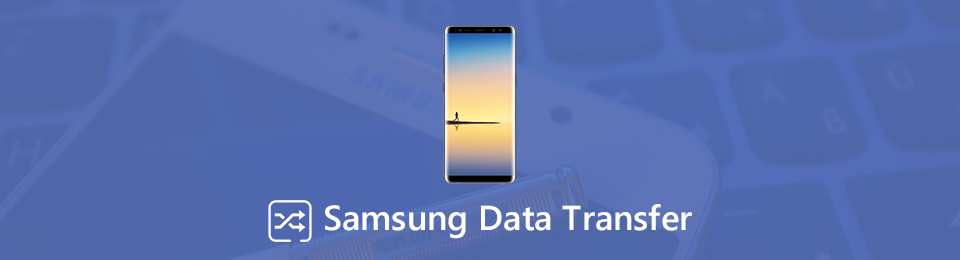

Lista de guias
Parte 1. Melhor transferência de dados Samsung - FoneLab HyperTrans
FoneLab HyperTrans é uma ferramenta flexível de transferência de dados que permite mover arquivos entre vários dispositivos. Isso inclui Samsung para Samsung, Motorola para Samsung, LG para Samsung, HUAWEI para Samsung, etc., ou vice-versa. Isso não é tudo. Este programa não suporta apenas telefones Android, mas também pode transferir dados entre iPhone e Samsung. Você pode transferir fotos, áudio, vídeos, contatos, mensagens e muito mais. Além disso, a velocidade de compartilhamento do FoneLab HyperTrans é comprovadamente melhor do que a maioria dos métodos. Portanto, você não terá muitos problemas, mesmo que precise mover vários arquivos e outros dados. Além disso, você pode usar seus recursos de bônus, como o Ringtone Maker, para criar seu toque personalizado.
Transferir dados do iPhone, Android, iOS, computador para qualquer lugar sem perda.
- Mover arquivos entre iPhone, iPad, iPod touch e Android.
- Importe arquivos do iOS para o iOS ou do Android para o Android.
- Mover arquivos do iPhone / iPad / iPod / Android para o computador.
- Salvar arquivos do computador para iPhone / iPad / iPod / Android.
Tenha em mente as instruções descomplicadas abaixo para dominar como transferir dados do iPhone para Samsung ou de outros dispositivos com a melhor ferramenta de transferência, FoneLab HyperTrans:
Passo 1Pressione o botão Download grátis guia no FoneLab HyperTrans Página Oficial. Assim que tiver o arquivo, abra-o e permita que a ferramenta faça alterações em seu dispositivo. A janela do programa exibirá o botão Instalar. Clique nele para iniciar o procedimento de instalação. Alguns segundos ou minutos se passarão até que você possa iniciar a ferramenta em seu computador.
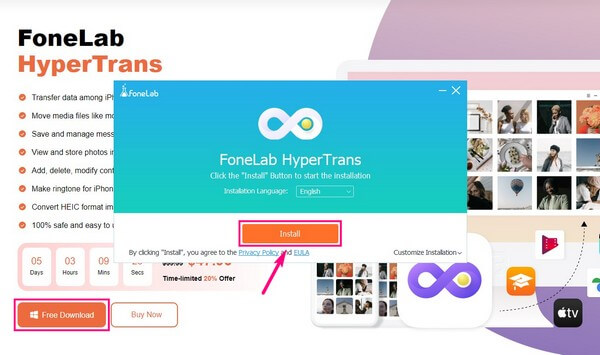
Passo 2Conecte seu telefone Samsung usando um cabo USB ao computador. Você será solicitado a permitir a depuração USB para que a conexão seja bem-sucedida e clique em OK. Permitir que a MobieSync app seja instalado automaticamente em seu dispositivo para auxiliar o programa na conexão.
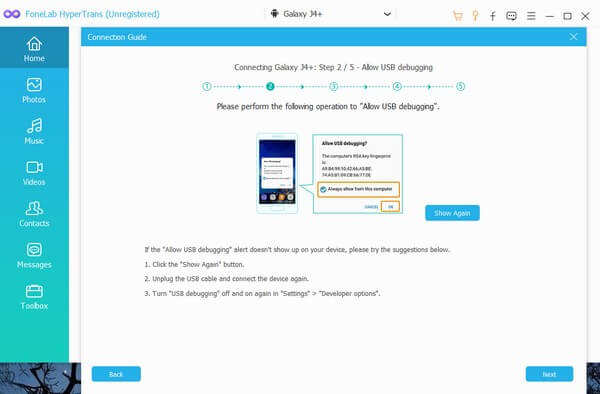
Passo 3Depois, escolha o seu dispositivo Samsung como a fonte falsa clicando no suspenso guia na parte superior. Seus arquivos aparecerão quando você clicar nos tipos de dados na área esquerda da interface. Marque as caixas de seleção dos arquivos que deseja transferir. Você pode selecioná-los todos se clicar no botão verificar tudo opção.
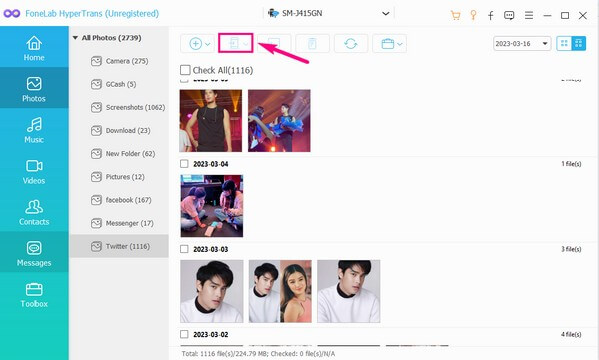
Passo 4Quando terminar, clique no símbolo do telefone móvel botão abaixo da barra suspensa. Os dispositivos conectados serão revelados, então escolha o dispositivo para o qual deseja transferir seus dados. Ou você pode escolher o botão com o símbolo do computador se desejar transferir os arquivos para o computador.
Transferir dados do iPhone, Android, iOS, computador para qualquer lugar sem perda.
- Mover arquivos entre iPhone, iPad, iPod touch e Android.
- Importe arquivos do iOS para o iOS ou do Android para o Android.
- Mover arquivos do iPhone / iPad / iPod / Android para o computador.
- Salvar arquivos do computador para iPhone / iPad / iPod / Android.
Parte 2. Transferir dados Samsung com Samsung Cloud
Samsung Cloud é um serviço de armazenamento que permite faça backup de seus dados Samsung. Portanto, é o método perfeito se você precisar transferir dados do seu antigo para o novo telefone Samsung. Ele permite que você transfira tudo sem fio. Mas observe que este método se aplica apenas a dispositivos Samsung, então você não pode usá-lo se não estiver usando dispositivos Samsung. Além disso, requer internet, portanto sua conexão deve ser estável para que a transferência seja bem-sucedida.
Tenha em mente as instruções descomplicadas abaixo para transferência de dados Samsung com Samsung Cloud:
Passo 1Abra as configurações do seu telefone Samsung e toque no ícone de pesquisa para inserir “Samsung Nuvem.” Quando as opções aparecerem, clique no botão Samsung Nuvem guia para abrir o aplicativo.
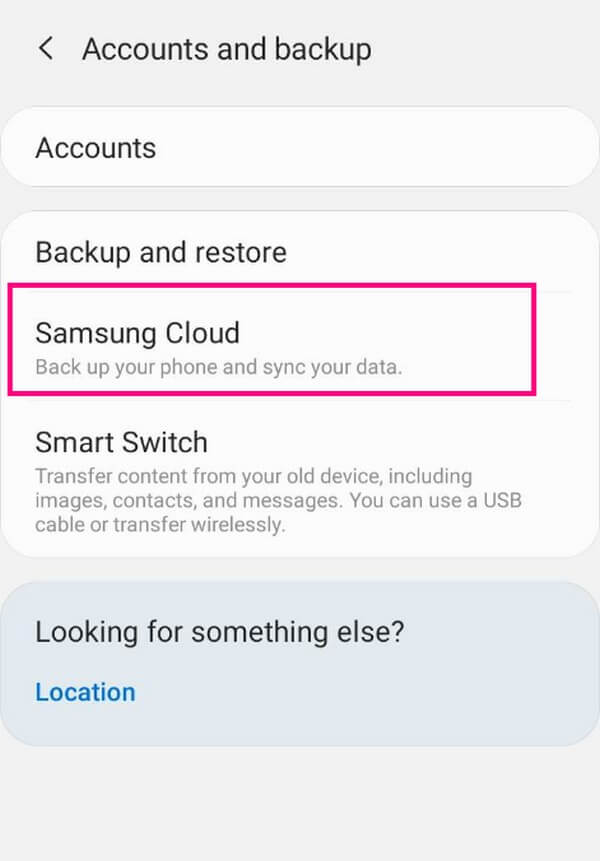
Passo 2Você verá o Dados de backup opção na parte inferior da tela. Toque nele e, em seguida, toque em Backup agora depois. Os dados do seu dispositivo começarão a ser enviados para a nuvem.
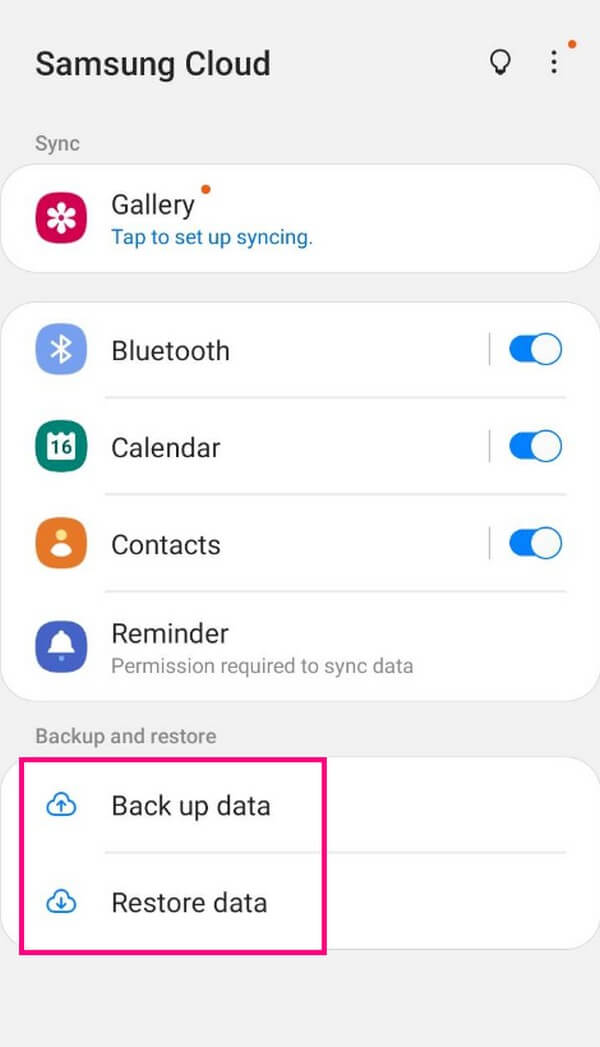
Passo 3Uma vez feito o upload, desta vez, acesse o Samsung Nuvem app no telefone Samsung do receptor. Verifique se você está conectado à conta que usou para fazer o upload anteriormente. Então escolha Restaurar dados para transferir os dados carregados para o telefone.
Parte 3. Transfira dados Samsung com o Samsung Smart Switch
A Smart Switch é outro método eficaz para transferir dados da Samsung. Este serviço da Samsung permite que você transferir contatos, músicas, fotos, vídeos, mensagens, calendários, notas e muito mais para outro dispositivo. Mas, como o método acima, também precisa de uma conexão com a Internet para funcionar. Além disso, permite apenas que os usuários transfiram arquivos por tipo de dados e não seletivamente.
Tenha em mente as instruções descomplicadas abaixo para transferência de dados da Samsung com o Samsung Smart Switch:
Passo 1Instale o Smart Switch app em ambos os dispositivos e verifique se eles têm carga de bateria suficiente para a transferência. Além disso, eles devem estar sempre próximos um do outro.
Passo 2Abra o aplicativo Smart Switch em ambos os dispositivos. Toque em Enviar dados opção no dispositivo onde estão seus arquivos e, em seguida, toque em Receber dados no dispositivo onde você deseja transferi-los.
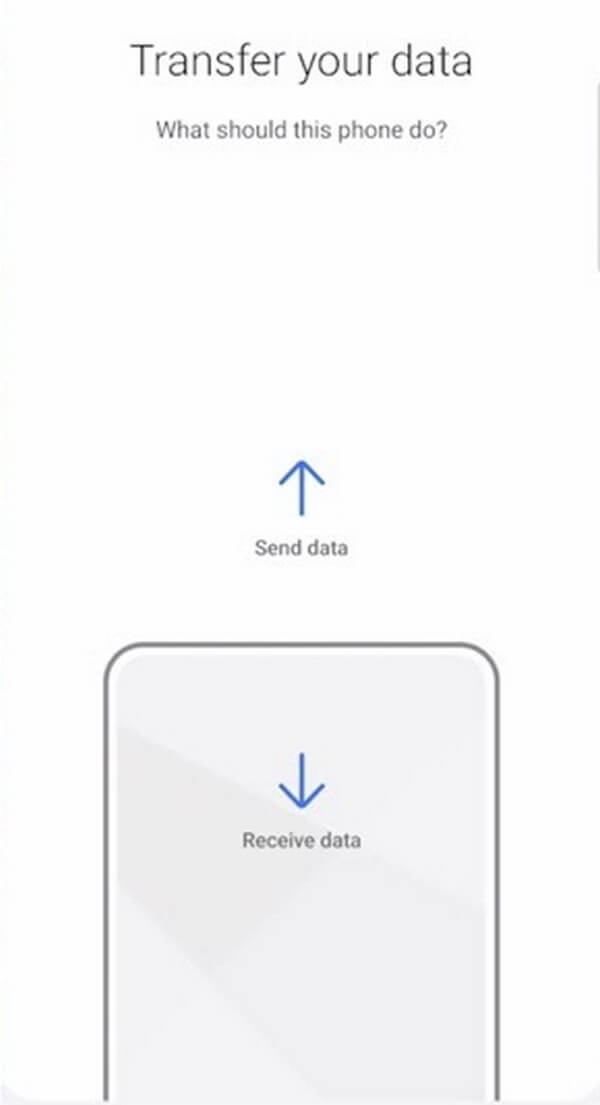
Passo 3Escolha o Modo de transferência sem fio nos dispositivos. No telefone receptor, selecione o tipo de telefone do remetente, que é o Android. Em seguida, continue com as instruções de acompanhamento para concluir o processo de transferência.
Transferir dados do iPhone, Android, iOS, computador para qualquer lugar sem perda.
- Mover arquivos entre iPhone, iPad, iPod touch e Android.
- Importe arquivos do iOS para o iOS ou do Android para o Android.
- Mover arquivos do iPhone / iPad / iPod / Android para o computador.
- Salvar arquivos do computador para iPhone / iPad / iPod / Android.
Parte 4. Perguntas frequentes sobre as ferramentas de transferência de dados da Samsung
1. O que acontece quando ocorre um erro com o Smart Switch?
O processo será interrompido automaticamente se ocorrer um erro durante a transferência de dados com o Smart Switch. Seus arquivos não serão transferidos com sucesso, então você pode ter que repetir as etapas. Portanto, para que isso não aconteça novamente, você pode tentar limpar o cache do aplicativo e os arquivos residuais.
2. O Smart Switch pode transferir aplicativos?
Sim pode. O Interruptor Inteligente permite-lhe transferir aplicativos, contatos, registros de chamadas, mensagens, fotos e muito mais. No entanto, os dados do aplicativo que você pode mover são limitados. O Smart Switch pode transferir os próprios aplicativos, mas não suas credenciais e dados de login.
3. Como posso transferir tudo do Samsung para o computador?
Apenas alguns métodos permitem a transferência de dados entre telefones celulares e computadores. Mas a ferramenta altamente recomendada para isso é o FoneLab HyperTrans. Este programa permite transferir arquivos ou dados total ou seletivamente entre telefones, computadores e outros dispositivos Android.
Transferir dados do iPhone, Android, iOS, computador para qualquer lugar sem perda.
- Mover arquivos entre iPhone, iPad, iPod touch e Android.
- Importe arquivos do iOS para o iOS ou do Android para o Android.
- Mover arquivos do iPhone / iPad / iPod / Android para o computador.
- Salvar arquivos do computador para iPhone / iPad / iPod / Android.
Se precisar de mais orientação para lidar com seus dados e dispositivos, não hesite em visitar o FoneLab HyperTrans site e explore suas excelentes ferramentas, métodos e soluções.
